藤井丈夫です。今回は私の愛用の自動化ツール「ZeroWork」の紹介です。
最近はAIブームで、多くのIT起業家たちが注目しています。ChatGPTやClaudeなど人間の代わりに働いてくれるAIサービス、ですが本当にAIは業務の効率化になっていますか?
…想像してください。あなたの毎日の9割のルーティン業務を完全自動化できるとしたら…?
ChatGPTで効率化できない業務、それらも丸ごと自動化できるとしたら?
パソコン画面の前でひとりストレスを抱えながら作業をする必要はありません。すべて自動化しましょう。ZeroWorkはあなたの代わりになる強力な自動化ツールです。
ZeroWorkとは?
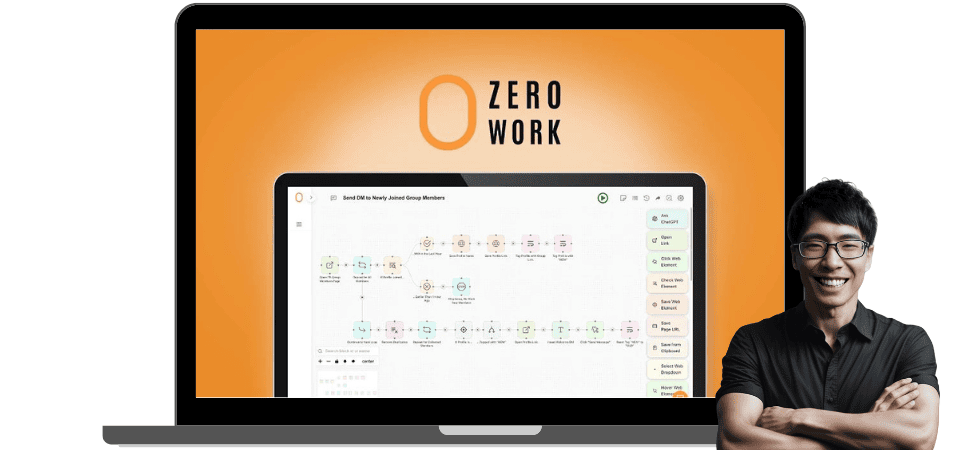
ZeroWorkは、ブラウザ操作を自動化できるツールです。技術的な知識がない初心者でも日常の作業を自動化できます。
1年前、私は知識ゼロから、このツールを使いはじめました。最初は戸惑いました。当時は英語の解説マニュアルしかありませんでしたから。
そんな私も現在は、ZeroWorkで日常の作業の多くを自動化しています。
日本でZeroWorkを知っている起業家は本当にごく少数です。
このツールを使えば、あなたはコーヒーを飲みながら読書している間に、日常の業務が自動的に終わります。他のライバルが手動で行っている作業を、あなたはすべて自動化できるのです。
ZeroWorkの特徴
ZeroWorkの特徴を簡単にまとめます。
- 超ローコード:プログラミング知識が不要。直感的に自動化を作れる。
- スケジュール化:毎日決まった時間に作業を自動化。
- あらゆる作業を自動化:サイト上からデータ抽出入力、クリック、コピペなんでも自動化
こんな方におすすめ
- 日々のルーティン業務に時間を使っている
- 同じ作業の繰り返しにストレスを感じている
- 実感できるレベルで業務の効率化をしたい
忙しい起業家、経営者、マーケターは時間が足りません。業務の範囲が広すぎるためです。集客、販売、顧客サポート、商品設計、経理…などなど。
人を雇えば解決します。しかし、人を雇うコスト、教育や調整もタダではありませんよね。
それらの作業をZeroWorkに丸投げしてしまえばいいんです。
24時間365日あなたの代わりに面倒な作業を実行してくれます。給料も払わなくていい、愚痴も言わないし、完ぺきに作業をこなしてくれます。
ZeroWorkの基本的な使い方
ZeroWorkを使い始めるのはとても簡単です。私がはじめて手にしたときは、まだZeroWorkの日本語マニュアルはありませんでした。
しかし、現在私が日本語でZeroWorkの使い方を解説しました。
これを見れば、技術的な知識がなくても誰でも自動化を作れます。”超”初心者に向けて解説をしました。
数十時間の勉強はいりません。上の動画を見るだけで基本的な使い方はマスターできます。
以下に、ZeroWorkの基本的な使い方をステップバイステップで解説します。
1. ログイン
まず、ZeroWorkを持っていないなら、先に購入をしてください。
【期間限定】なんと通常の84%オフ、しかも”買い切り”でZeroWorkをゲットできます。たった12,000円(日本円に換算)を1度支払うだけ。追加コストなし。詳しくはこちらをご確認ください。
アカウントを作成したら、ZeroWorkのサイトにアクセスします。登録したメールアドレスとパスワードを入力して、ログインします。
2. ダッシュボードの確認
ログインすると、ダッシュボードが表示されます。
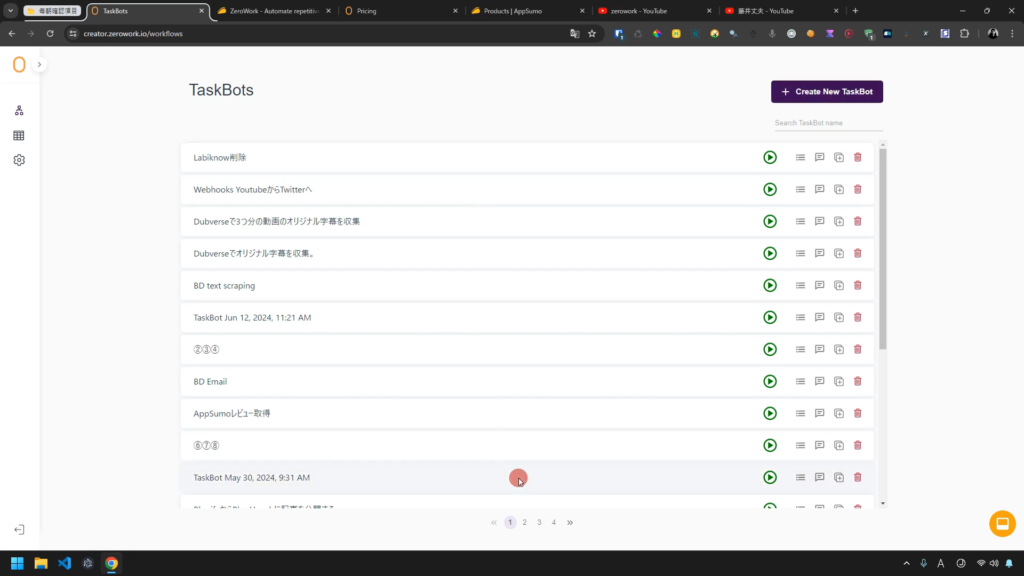
ここでは、自分が作った自動化の管理、新しく自動化の作成ができます。直感的なインターフェースなので、初めての方でも安心です。
3. タスクボットの作成
では、実際に自動化を作ります。
ステップ1: 新しいタスクボットを作成
ダッシュボードの右上にある「Create New TaskBot」をクリックし、新しい自動化するための「タスクボット」を作成します。
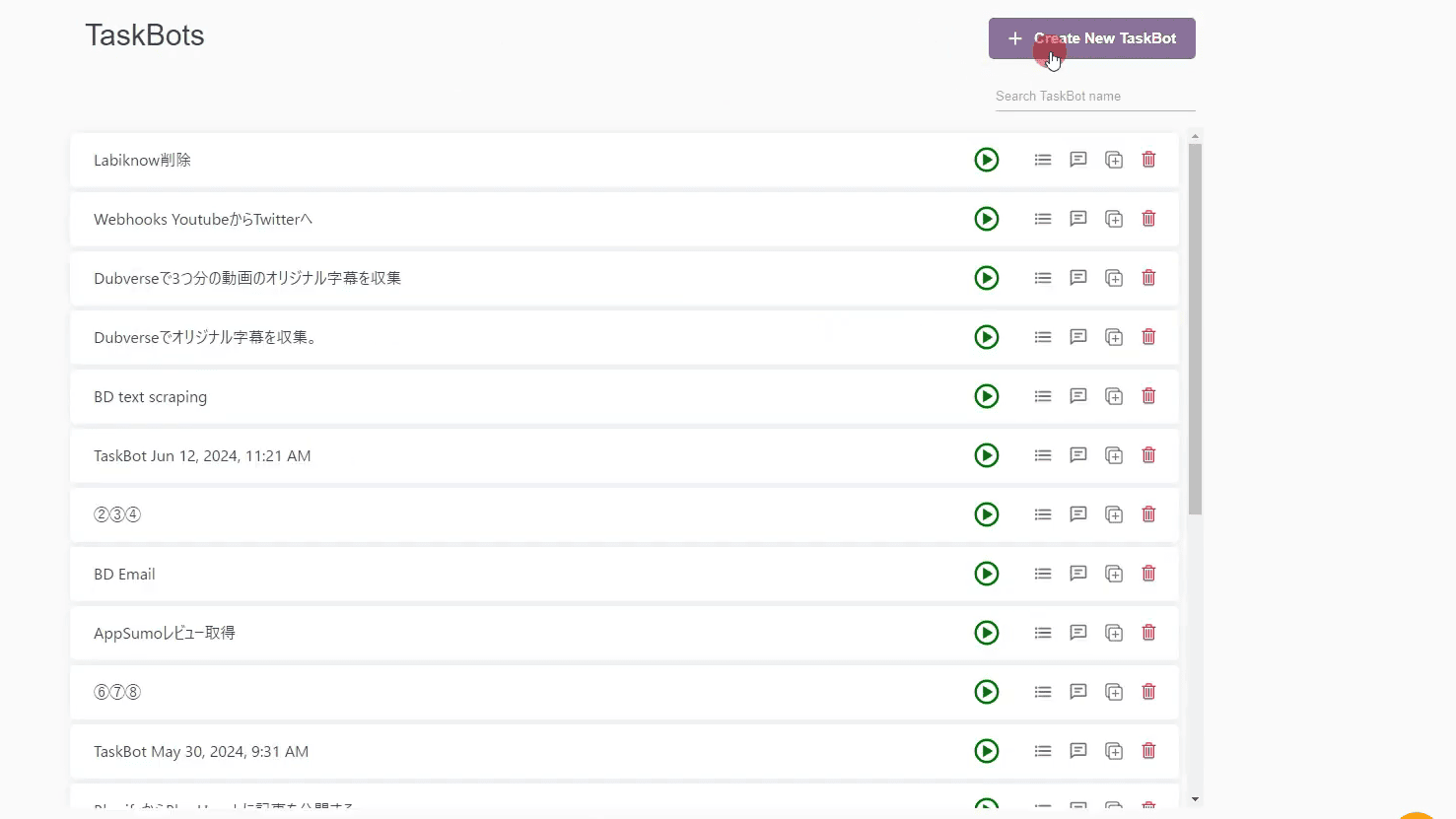
タスクボットには、自分がわかりやすい名前をつけられます。
ステップ2: アクションの追加
自動化の作り方は簡単です。
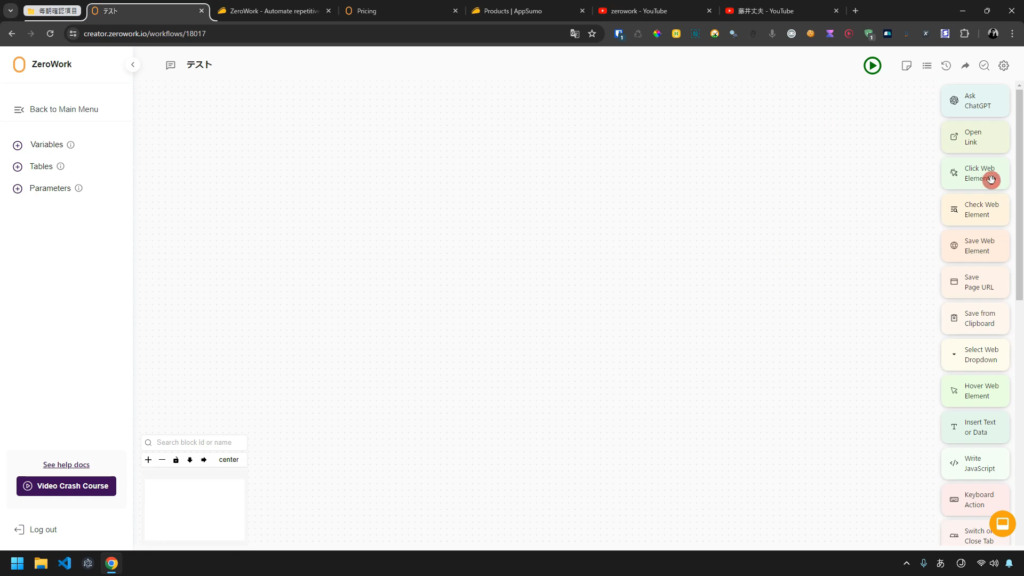
右側のサイドバーにあるアクションから、必要な操作(例:リンクを開く、テキストを入力する、クリックするなど)をドラッグ&ドロップで追加します。
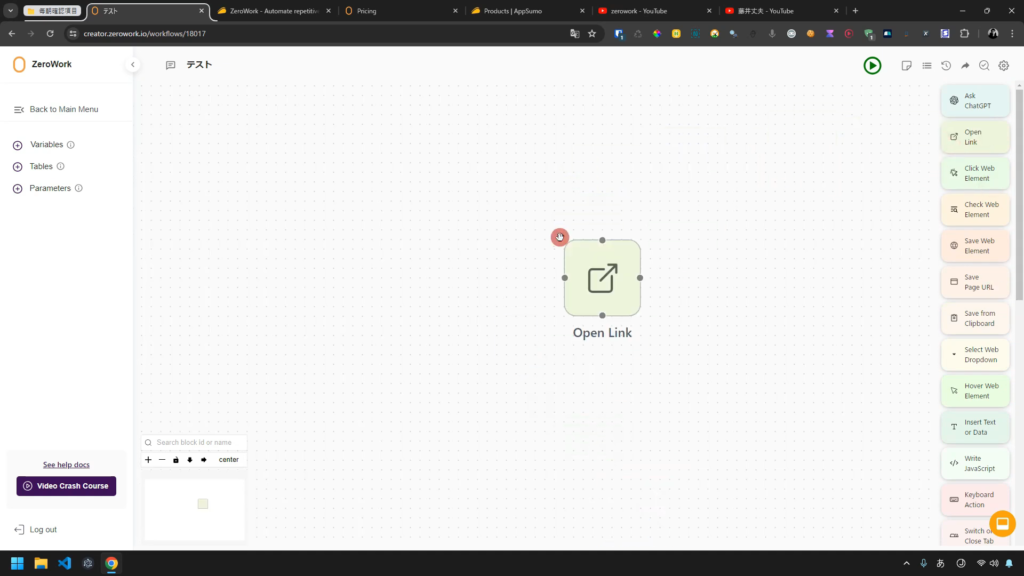
あとは、自動化したい順番に繋ぐだけ。
ステップ3: 設定の調整
各自動化アクションの詳しい設定をします。
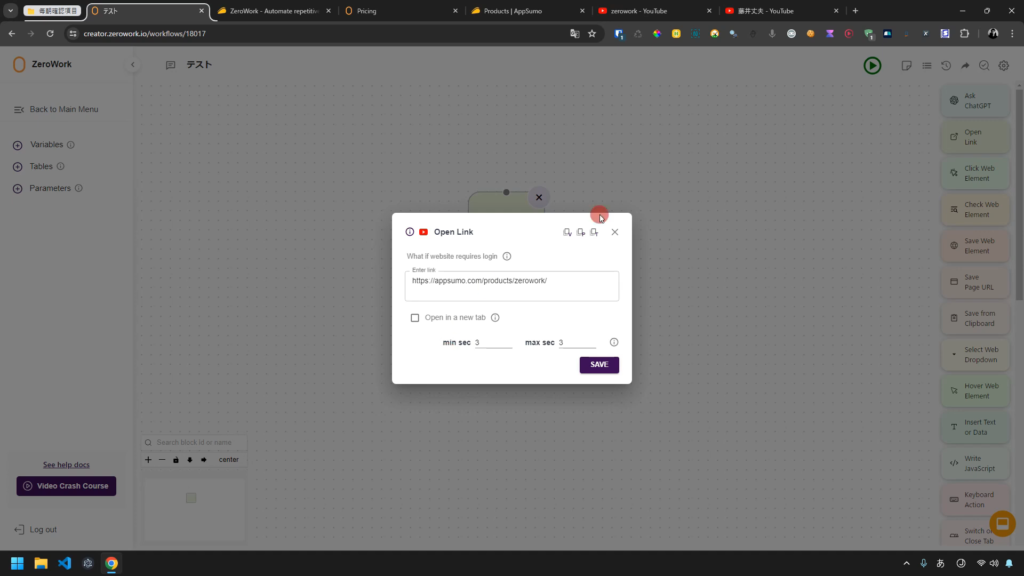
例えば、リンクを開いた後に何秒待つか、どこをクリックするのかなどを設定します。
4. タスクボットのテストと保存
作成した自動化タスクボットを実行して、正しく動作するかを確認します。
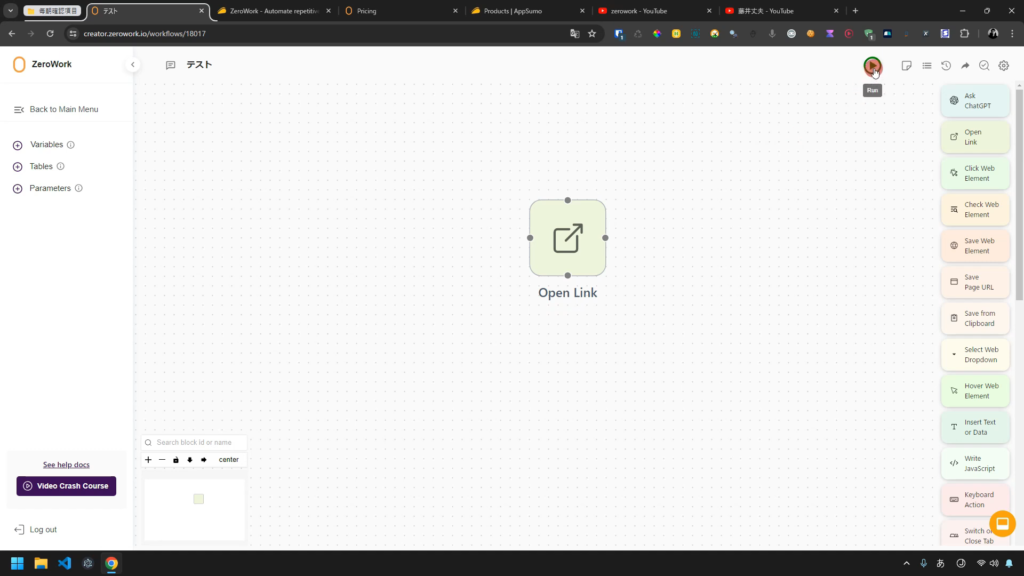
右上の再生ボタンを押すと、作った自動化が起動します。
ちなみにこの画面上で作ったタスクボットは自動的に保存されますので、手動での保存は不要です。
5. スケジューリング
ちなみに「毎週月曜日にメール受信箱を整理する」というような定期的に実行したい場合、スケジュールを設定することで自動化ができますよ。
毎日、毎時間、5分ごとなど、自由に設定可能です。
使い方の例
例えば、毎日特定のウェブサイトから最新のニュースを取得して保存するタスクボットを作成する場合、以下の手順となります。
- リンクを開く:ニュースサイトのURLを設定。
- テキストを抽出:ニュースの見出しや本文を指定して抽出。
- データを保存:抽出したデータをスプレッドシートなどに保存。
- スケジュール設定:毎朝8時に実行するようにスケジュール。
このようにして、ZeroWorkを使って日常の作業を自動化し、効率化を図ることができます。
このシンプルな自動化なら3分未満で作れるはずです。
ZeroWorkの機能
ZeroWorkは多機能です。さまざまな作業を自動化することができます。ここでは、ZeroWorkの主な機能について詳しく説明します。
1. データスクレイピング
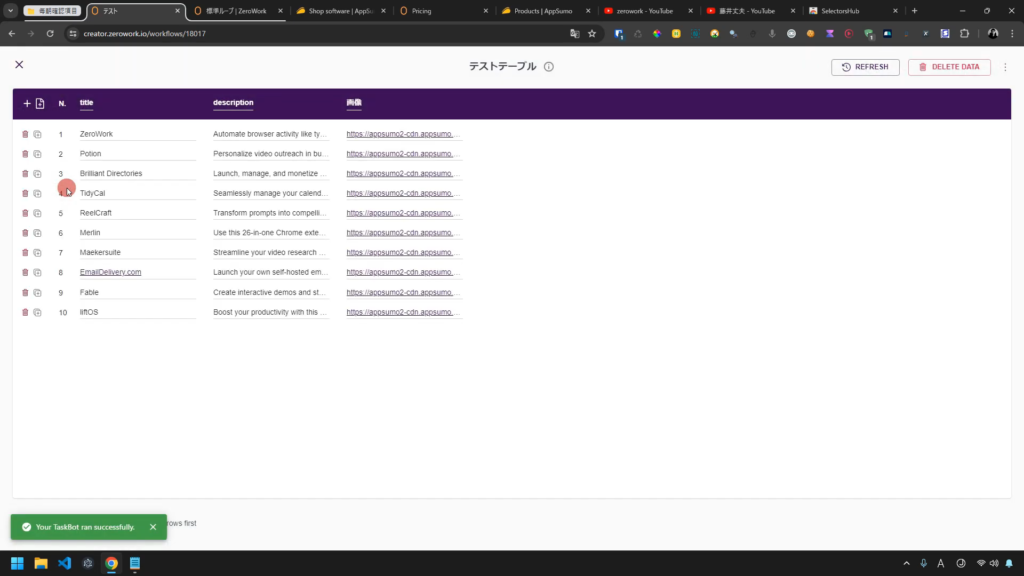
ZeroWorkは、サイトからデータを自動的に抽出する機能を備えています。手作業でサイト内からデータを収集する必要はなくなります。例えば、
- Google Maps: 店舗情報やレビューを抽出。
- LinkedIn: プロフィール情報や企業データを収集。
- Amazon: 商品情報や価格を取得。
こういったことも簡単にできますよ。
2. 自動入力と操作
ZeroWorkは、ページの入力エリアに文章を入力したり、ボタンのクリックなど、ブラウザ上の操作を自動化することができます。
- テキストの入力: 文章の入力を自動化
- クリック操作: 特定のボタンやリンクを自動でクリック
- キー入力: EnterボタンやDeleteボタンなども自動化
特に強調しておきたいのは、人間の操作を
クリック、タイピング、データの保存、あるサイトから別のサイトへのコピペなど、何でも自動化できます。
まさにアイデア次第です。
ZeroWork利用者の中にはが200~300のブロックを組み立てて日常の仕事をほぼ自動化したり、5~8個のブロックだけのシンプルな作業を自動化する人もいます。
下は私が2時間かけて作った自動化です。
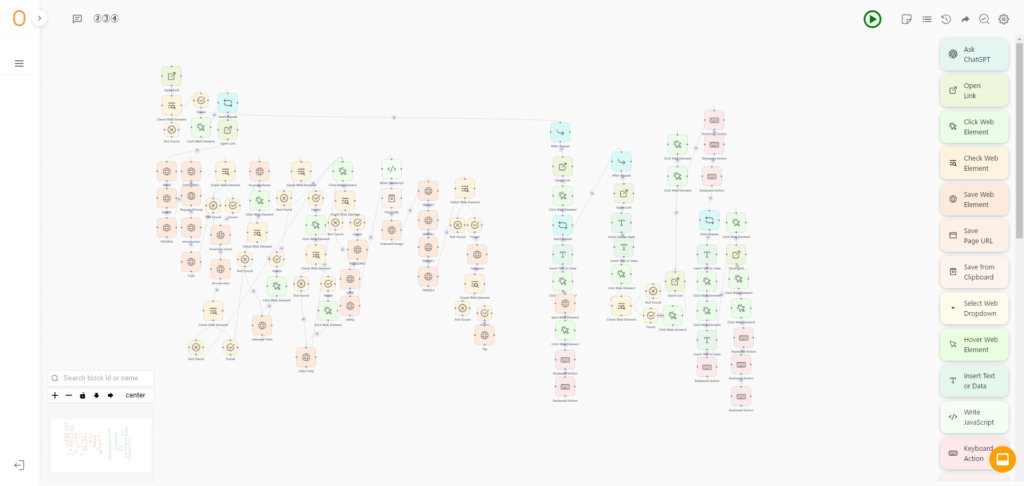
このような複雑な自動化も”制限なし”で作れます。
3. スケジューリング
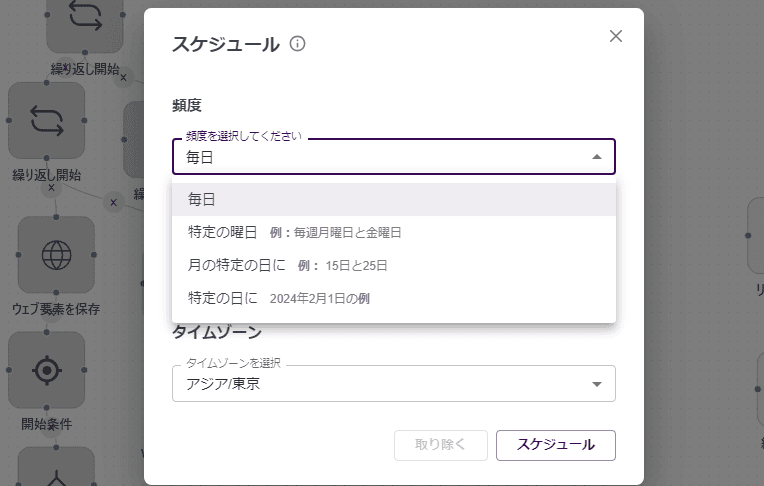
タスクボットの実行をスケジュール設定することで、定期的に自動化タスクを実行できます。以下のように設定できます。
- 毎日実行: 毎日指定した時間に実行。
- 毎時間実行: 毎時間指定した分に実行。
- 5分ごと: 短い間隔で繰り返し実行。
4. AI連携 (OpenAI APIが使える!)
ZeroWorkは、ChatGPT (OpenAI API)と連携させて、AIを駆使した自動化も簡単に作れます。
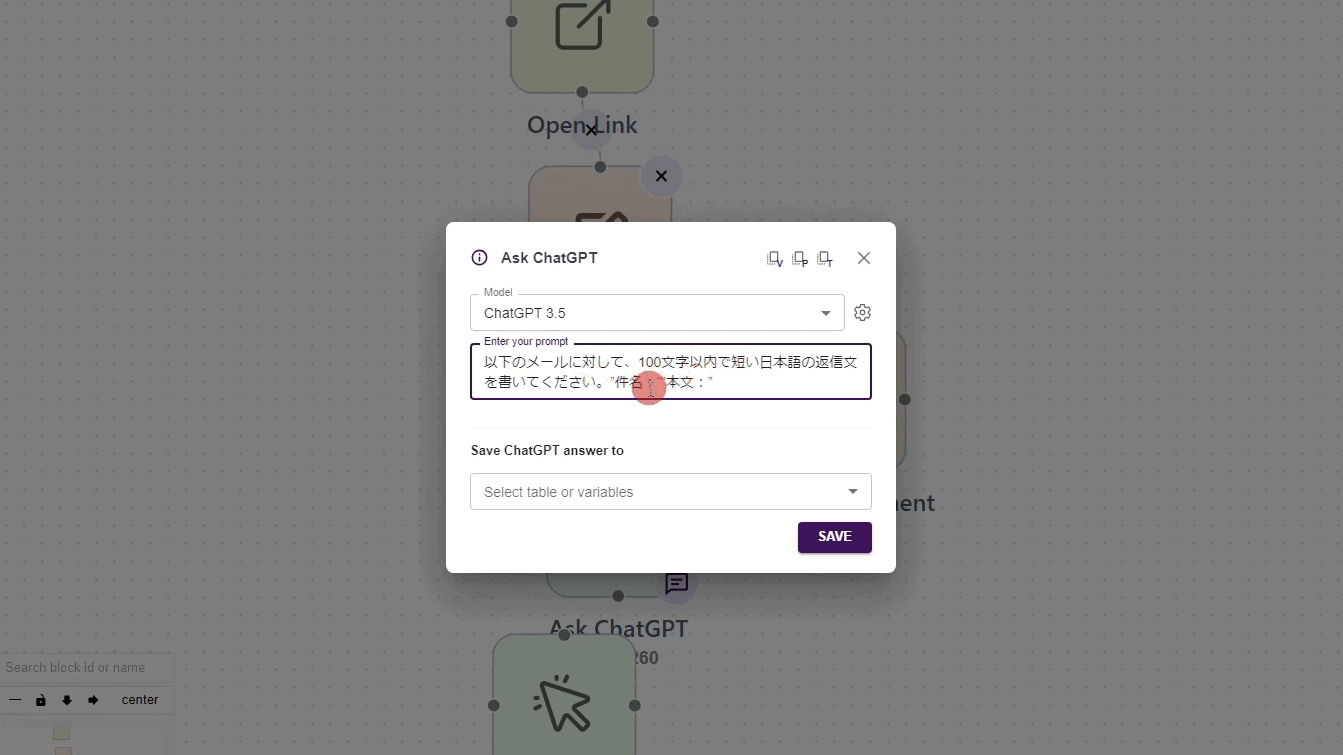
- コンテンツ生成: ブログ記事やコメントを自動生成
- メール自動返信: 届いたメールにあなたの代わりに返信
- DMの自動化: SNSで相手にパーソナライズ化したメッセージを送信
一例ですが、このように文章作成の自動化も可能です。
5. 連携機能
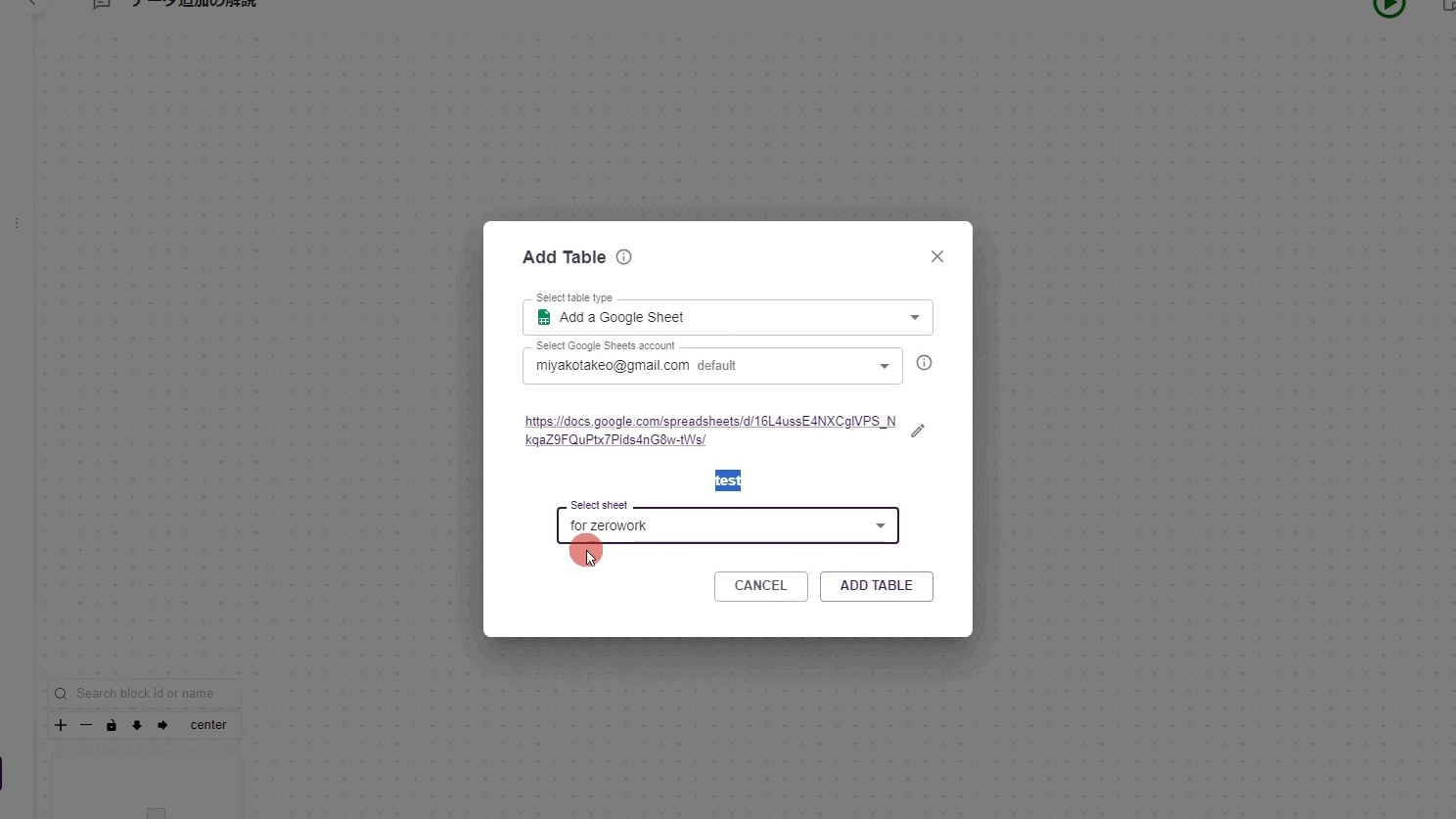
ZeroWorkは、他のツールやサービスと連携することができます。これにより、さらに広範な自動化が可能になります。
- API連携: 外部のAPIと連携してデータを取得・送信。
- Google Sheets: スプレッドシートへのデータ保存や読み取り。
- Webhooks: 他のアプリケーションからのトリガーを受け取って自動化を実行。
ここは少し応用的です。ただこの機能を使えなくても、ほとんどの作業を自動化することができますよ。
ちなみに Google スプレッドシート連携は下の補足動画で解説しました。
この連携はかなり役立つので、ZeroWorkでぜひ試してみてください。
使い方の例
例えば、Amazonの商品の価格変動を監視するタスクを作成する場合、以下のような機能を組み合わせます。
- データスクレイピング: Amazonの商品ページから価格を取得。
- スケジューリング: 毎日一定の時間に価格チェックを実行。
- データ保存: 取得した価格データをGoogle Sheetsに保存。
- 通知機能: 価格が変動した場合、メールで通知。
このように、ZeroWorkの多彩な機能を組み合わせることで、さまざまな業務を自動化し、効率化を図ることができます。
ZeroWorkのメリット
実際、信じられないほどのメリットガールツールです。特に私が重要だと思うポイントを紹介します。
1. プログラミング知識が不要
ZeroWorkはローコードツールです。つまり、ちょっとだけ知識が必要。
だけど、安心してください。プログラミング知識や技術的な知識がなくても問題ありません。
難しそう?いいや、私の解説動画を見ればカンタンに自動化が作れます。
英語だから自分には使えない?ZeroWorkの操作は直感的です。中学1年生レベルの英語力でも使えます。
自動化ツールを1つも持っていない?ならZeroWorkは必ず入手するべきです。
2. 時間の節約
「毎日、大量のコメントやメールが来るから、返信するだけで朝の貴重な30分を使っちゃうんだ」
実際に私に寄せられた相談です。私はこの方にZeroWorkをおすすめしました。その方は英語が読めず、プログラミング経験もない60代の男性経営者です。
その方は私の基本的な解説動画を見るだけで、コメントやメールに自動返信する仕組みをZeroWorkで作りました。
その結果、どうなったと思いますか?
ブログのコメントやメール返信をすべて自動化。朝起きたらパソコンを付けてZeroWorkを起動するだけ。
彼は朝の貴重な30分を節約できる仕組みが作れました。
このように1つの仕組みを作るだけでも、あなたの大事な時間を守ることができます。
3. 効率的なデータ収集
特定のサイトから必要な情報を自動的に収集できます。いわゆるスクレイピングです。
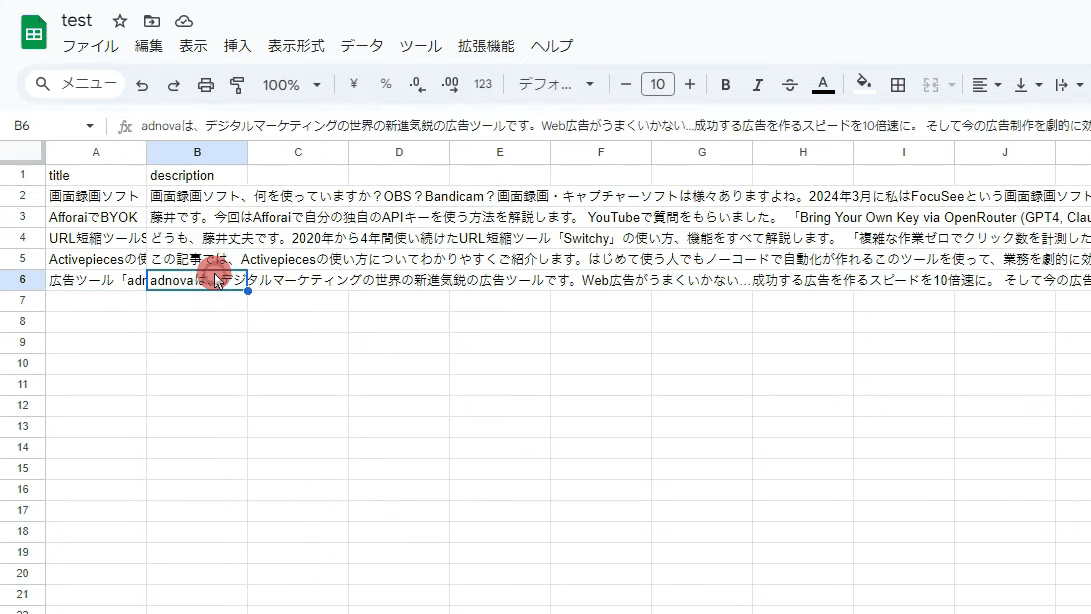
「このサイトからデータを集めて」スタッフに指示すればやってくれるかもしれませんが、手作業でデータ集中すると間違いなくミスが生じます。
集め忘れたデータや、重複するデータが出てくるでしょう。しかも時間もかかりますよね。
ですが、これらの作業もZeroWorkで自動化できるのです。
4. スケジュール設定が可能
ZeroWorkでは、タスクを定期的に自動で実行するように、スケジュールを設定できます。毎日、毎時間、毎週、毎月、さらには数分ごとにタスクを実行することができます。
5. AIとの連携
ZeroWorkは、ChatGPTなどのAIと連携することができます。これにより、より高度な自動化が可能になり、例えば自動生成されたコンテンツの投稿やチャットの応答などが行えます。
メリットのまとめ
- 簡単操作: ノーコードで誰でも使える
- 時間節約: 自動化で手間を省ける
- データ収集: 効率的に情報を集められる
- スケジュール設定: 定期的なタスク実行が可能
- AI連携: より高度な自動化が可能
ZeroWorkを使えば、日常の業務を効率的にこなすことができるようになります。使わない手はありません。
「生産性を劇的に上げる方法」そんな書籍もありますが、そんなものは実際の仕事を効率化しません。アイデアは得られます。しかし、現場の業務を自動化する方が生産性が上がります。
どんなノウハウ、書籍よりも、あなたを手助けしてくれる強力なアシスタントがZeroWorkです。
ZeroWorkのデメリット
ここまでZeroWorkを絶賛しました。多くの利点があります。絶対使ってくれ。
もちろんデメリットも存在します。「購入したけど思うように使えない」なんてことにならないように、お伝えをさせてください。
1. 初期設定の難しさ
まずZeroWorkは直感的です。慣れればカンタンに自動化を作れます。
しかし、初めて使う場合は設定に戸惑うかもしれません。何事もそうですよね。
ですが、1週間だけ真剣に使ってみてください。毎日、自律神経がおかしくなるほど、疲れ果てて仕事をしても、思うような成果が出ない…これは起業家のほとんどに共通します。
あなたの過酷な毎日を私は理解しています。私もそうでした。
それでも時間をとって1週間使ってください。日常の作業を自動化できるようになれば、あなたは今より自由になれます。
2. 高度な機能もある
基本的な使い方を覚えるだけでも、あらゆる作業を自動化できます。
しかし、複雑な自動化を作るには、基本だけでは足りない場合もあるかもしれません。ほとんどないですけどね。
ZeroWorkには高度な機能もあります。これらの機能を使うとさらに自動化が強力になります。
ただし、高度な機能は習得をするのにさらに時間かかるでしょう。なので、まずは基本的な使い方だけ覚えてほしいです。
3. サポートは英語
ZeroWorkのサポートは充実しています。FacebookグループとDiscordでサポートが受けられます。しかし、困ったときの相談は英語でする必要があります。
日本語で「この作業自動化できないです」と相談をしても、このグループ内にいる殆どが英語で話しています。欲しい回答は得られないでしょう。
完全に余談ですが、ZeroWorkの創設者Diana Reesさんは8カ国語を話せます。
…ということで、基本的なサポートに関しては英語が必要です。ただこれらのサポートを利用しなくても、自動化を作れるでしょう。
もし要望があれば、ZeroWorkの使い方を解説する動画をドンドン出していこうと思います。
現在は利用者が少ないので、基本的な動画しか出していません。しかし、利用者が増えれば、積極的にZeroWorkの解説動画やサポートも充実させます。
このページをぜひ他の起業家の友人にシェアしてください。

ZeroWork利用者が増えれば私は嬉しいです。
4. コスト面の懸念
ZeroWorkは通常月額40ドルです。日本円で約6,000円/月ほど。
そう高くはありません。しかし、スモールビジネスや起業したばかりだと、少しためらうでしょう。
現在、期間限定で最大84%オフの買い切りで販売されています。
…よくある期間限定と言いながら、永遠に売り続けるようなものではありません。あと1、2ヶ月で販売が終了するはずです。
60日間の返金保証あり
ぜひこの機会に入手してください。
他の自動化ツールとの比較
ご存知かもしれません。私はTaskMagicという別の自動化ツールも紹介してきました。興味があれば下もご覧ください。
ZeroWorkとTaskMagicは、どちらも優秀なブラウザ自動化ツールです。
それぞれに特徴と長所、短所があります。両方使っている私が具体的に比較していきます。
TaskMagicの特徴
長所
- 初心者に優しい: TaskMagicは、直感的なUIと簡単な操作で、初心者でも自動化を設計しやすいです。自動化の流れを視覚的に組み立てられるので、使いやすさは抜群です。
- コミュニティの存在: TaskMagicは利用者が多く、活発なコミュニティが存在します。困ったときにサポートを受けやすい環境が整っています。
短所
TaskMagicはバグが多く報告されています。私も何度もバグに遭遇しています。
もちろん、バグは次々と修正されています。TaskMagicの開発チームは熱心です。
しかし、ラグのせいで時折自動化がうまく動作しないことがあります。このバグが理由でTaskMagicではなくZeroWorkを選んだ人がいるほどです。
ZeroWorkの特徴
長所
- バグが少ない: ZeroWorkは、致命的なバグがほとんどありません。安定した動作が期待できるため、信頼性が高いツールです。
- 強力な自動化機能: 少しの工夫で、非常に強力な自動化を実現できます。特に、無料の拡張機能を活用することで、自動化の幅が広がります。
短所
短所はTaskMagicほど直感的ではないということ。
初心者がZeroWorkを使いこなせるまでには、1週間は試してください。私が解説動画をご用意しています。補足動画をあわせても1時間ほどです。
この1時間の動画を見て学んでください。これだけは短所かもしれません。
どちらを選ぶべきか?
初心者にはTaskMagicが特におすすめです。直感的な操作で、すぐに自動化を始められます。
ただ個人的にはZeroWorkの方をおすすめしたいです。ZeroWorkはバグが少なく、少し工夫することで強力な自動化が可能です。
ZeroWorkの評価は?
厳しい評価をする海外のツールオタクの兄貴たちが集まるAppSumoでも平均4.96/5段階です。
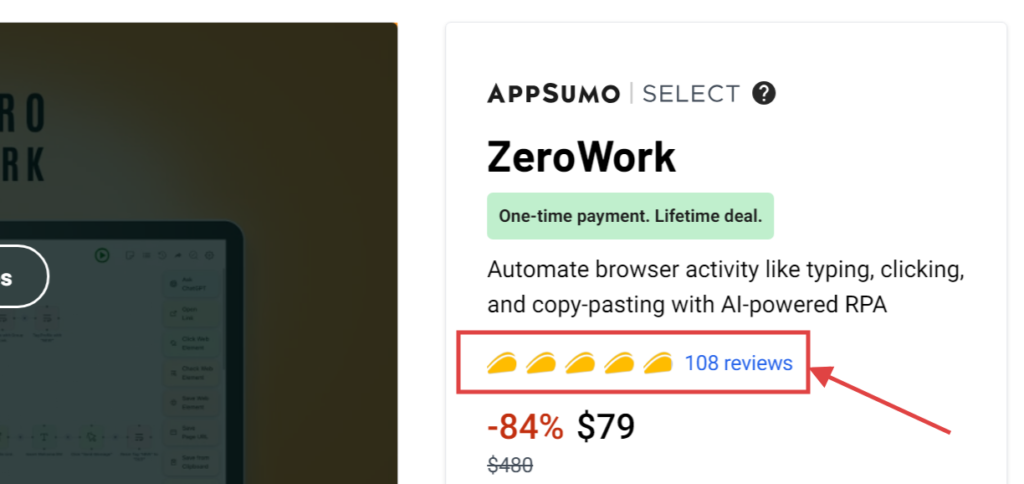
合計108件の評価が寄せられていて、ここまで圧倒的な高評価を獲得している自動化ツールです。
実際、私のブログ読者からも評価は高いです。
当ブログ経由でZeroWorkを購入した人は、聞いている限り全員が満足しています。買って後悔をしている人は見たことがありません。
私自身も最上位プランを購入しました。買って後悔?まったくありません。むしろ購入しないほうがもったいないです。
お金がないなら、2日間アルバイトしてでも買う価値はあります。
まとめ: 生産性アップ、効率化で唯一失敗しない、それがZeroWork
ひとり起業家に強くおすすめします。
最初は覚えることもあります。最初の3日間はZeroWorkの使い方をインプットしてください。できれば1週間は勉強してほしいです。
私のZeroWorkの解説動画をご覧ください。たった1時間ほどです。
そうすれば、1ヶ月以内にあなたの日常的なウェブ上の作業をほとんど自動化できます。
この自動化ツールが、これから先のあなたのビジネスの効率性を激変させます。もし「面白そう」と感じているなら、その興味から始めてください。
あなたをガッカリさせるつもりはありません。
購入して私に感謝することはあるかもしれませんが、購入して損することはありません。
60日間の返金保証も用意されています。万が一、使いこなせなくても返金ができます。
最後になります。期間限定です。この特別オファーはすぐに終了します。
AppSumoのキャンペーン期間は60日ほどです。販売開始から時間が経過しているので、もうすぐ販売終了します。
迷っているなら私はあなたの背中を強く押しますよ。変なツールや教材を買うならZeroWorkを買ってください。

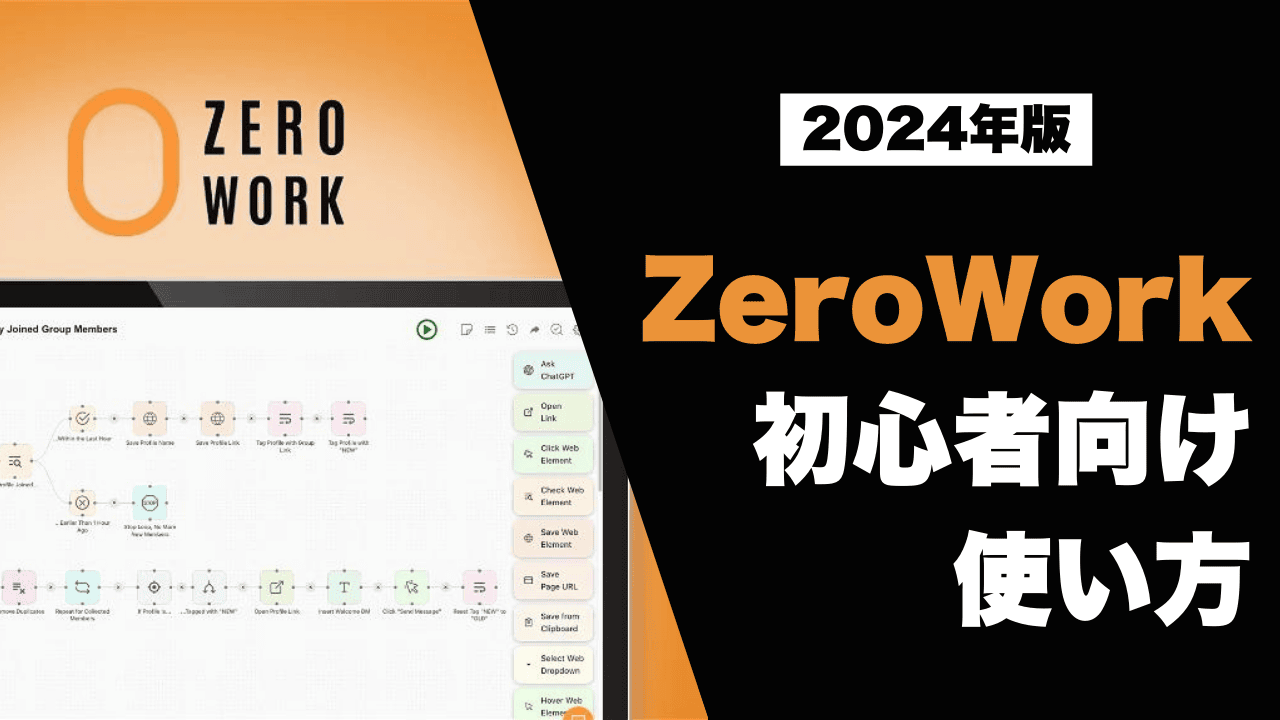
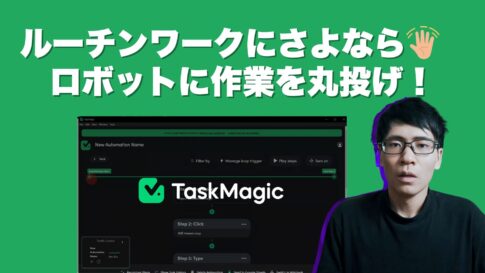



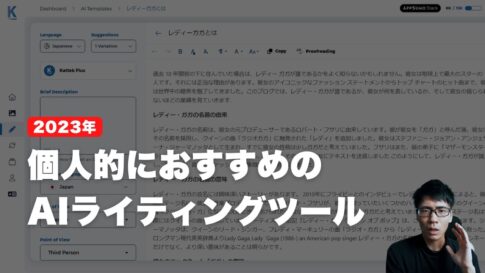


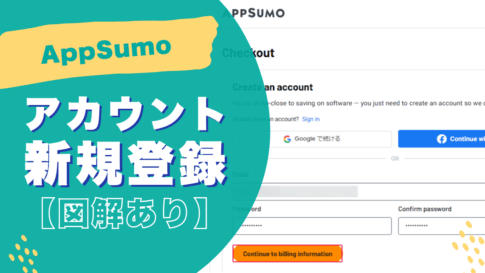



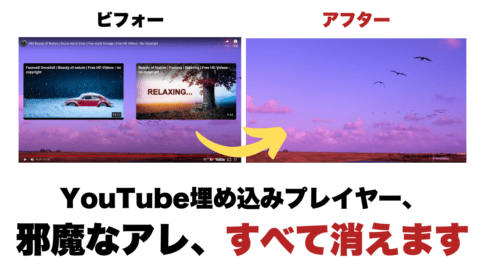





ZeroWorkが今なら通常価格の84%オフで手に入ります!買い切り価格はたったの15,000円(日本円換算)で、追加費用は一切かかりません。このお得なチャンスをお見逃しなく、詳細はこちらのリンクからご確認ください。